有哒,这个回答就当作人物简笔画的教学贴吧~
一、人物简笔画技巧分析
-点我领取会员即可观看该案例视频教程-

绘制简笔画的人物。首先画圆形的帽子,再在帽子下方画一个圆形的脸,再给它加上帽,给帽加上纹理。

接着画出人物的五官、身体和书包。再给衣服加上口袋。

接着是彩色环节,裤子画一个格子裤。给书包和书带加点颜色,鞋子加上鞋带。给脸上加上红晕的效果,再给帽子加上颜色。

接着用蓝色的笔加上一些白云和太阳。再在后方加上一些建筑,前面加上一些花朵和蝴蝶。

接着再画一个女孩,画一个半圆,再画上耳朵、发型和五官。

接着用蓝色画出雨衣,再画一个腿,用橙色画出雨鞋,添加橙色的雨鞋和花纹。再画一个橙色的伞。

接着用蓝色加上水滴效果,旁边再画一个猫。

除了这一种还可以画其他形式的插画,这里再画一个头像,先用橙色画一个头巾,黑色画脸,加上耳朵。

用黑色把头发画出来,再画上眼睛,加上鼻子和笑脸,笑脸填充橙色的效果,再画上红晕。

接着继续绘制剩余部分。

二、超萌手帐简笔画
-点我领取会员即可观看该案例视频教程-

打开软件PS,【Ctrl+N】新建一个画布,接着使用【画笔工具】选择硬边的笔刷,将笔刷的【平滑】设为34%,进行轮廓线条的绘制。

眼睛一般会使用圆圈的方式进行绘制,接着选择粉色,使用【画笔工具】绘制出腮红和耳朵出的红色。
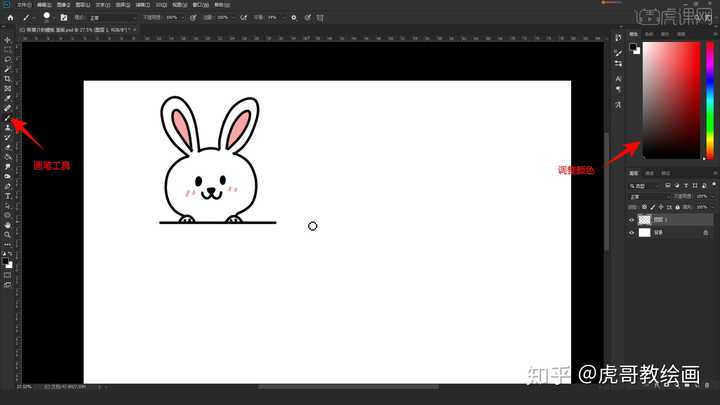
接着使用【画笔工具】绘制猫的头像,嘴巴的部分可以变化一下,用圆点绘制身上的纹理。
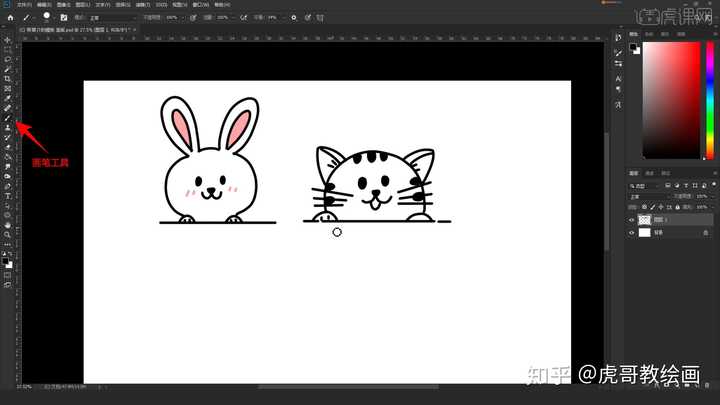
接着使用【油漆桶工具】调整颜色,将颜色拖动添加到猫的对应轮廓内。

继续新建图层,使用【画笔工具】绘制人物的轮廓线条,调整颜色为粉色,新建图层绘制出腮红和装饰的部分。

接着使用【画笔工具】绘制猪的轮廓线条,使用【油漆桶工具】给轮廓上色,接着使用【画笔工具】选择深一点的粉色,绘制出腮红和暗部的颜色。

将之前的图层合并隐藏,新建图层,使用【画笔工具】绘制猫全身的轮廓线条,注意线条的流畅性。

接着调整颜色使用【油漆桶工具】和【画笔工具】对轮廓进行上色,继续新建图层,使用【画笔工具】绘制另一个形状。
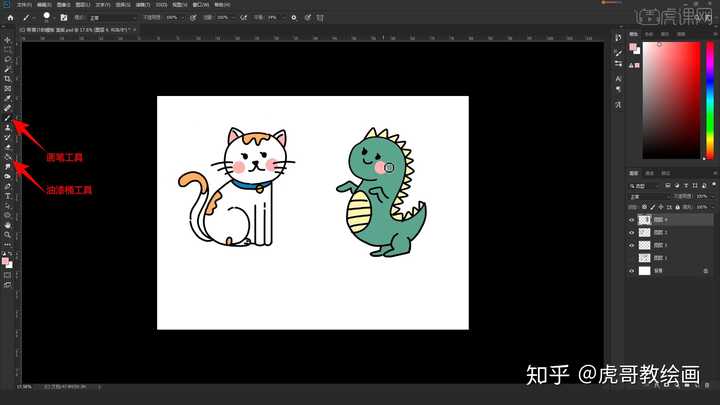
继续新建图层,使用【画笔工具】对人物进行绘制,通过改变人物的发型和帽子的形状衣服绘制出不同风格的小女孩,选择粉色绘制出腮红。

接着使用【画笔工具】绘制出画面中装饰部分的形状轮廓线条。

然后,使用【油漆桶工具】调整颜色,将对应的颜色拖动添加到对应的区域。

接着调整画布的大小,将绘制好的简笔画依次排列开。
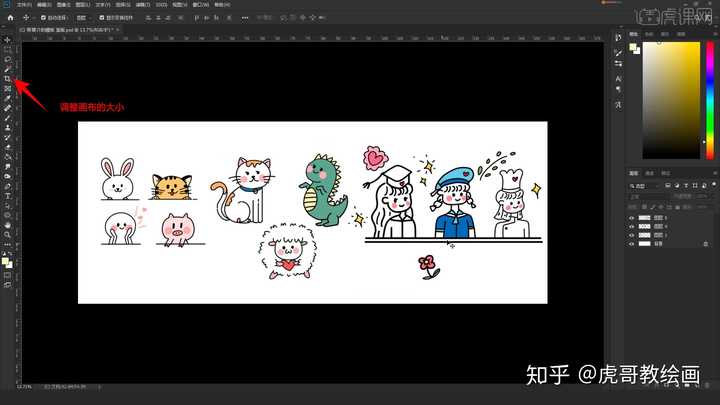
继续新建图层,使用【画笔工具】绘制出其他的装饰形状的轮廓线条。
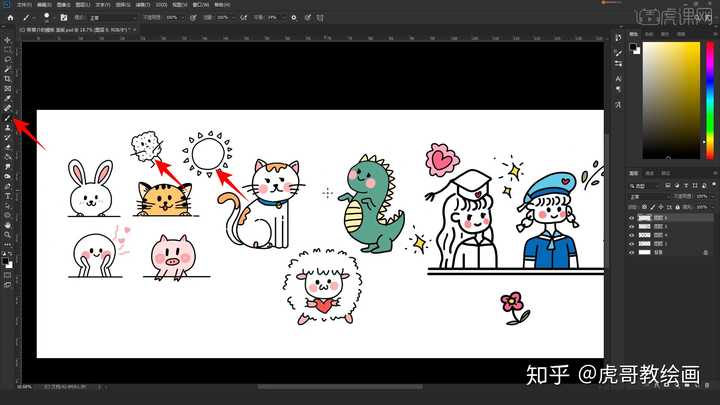
接着依次使用【画笔工具】绘制出其他样式的装饰形状,有花朵,月亮还有写上日期。
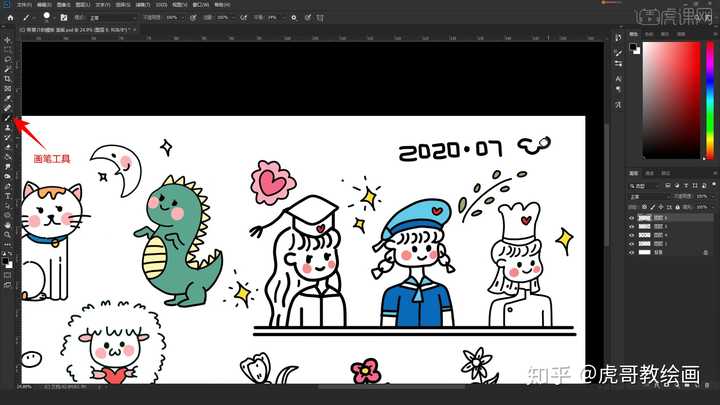
最终效果如图所示

三、笔画人物小插画
-点我领取会员即可观看该案例视频教程-

打开软件PS,【Ctrl+N】新建画布,新建图层,使用【画笔工具】,选择硬边圆压力大小的笔刷,将不透明度和流量都设为100,选择咖啡色,打开【对称】-【垂直】对称,开始绘制脸部线条。
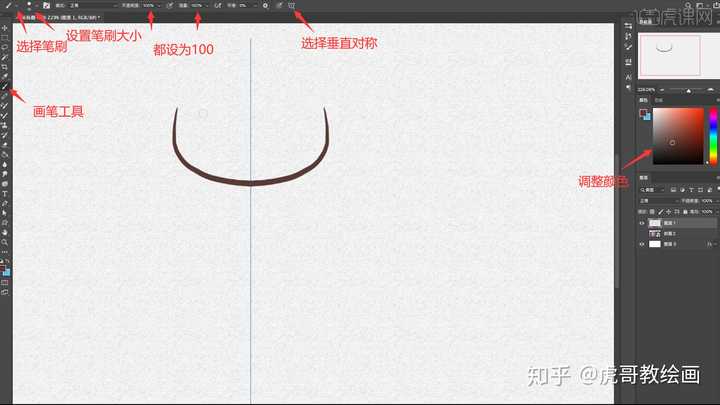
接着继续使用【画笔工具】根据对称的线条绘制人物的头部线条,错误的线条可以【Ctrl+Z】返回重新再次绘制。

为了使人物更可爱一些,使用【画笔工具】可以将头部画的大一些,脖子细一些,身子小一些,将胳膊画的细一些,手画的圆一些,会比较可爱。

新建图层,使用【画笔工具】,将颜色选择粉色,绘制脸颊两侧的腮红,选择白色绘制上面的亮部颜色。
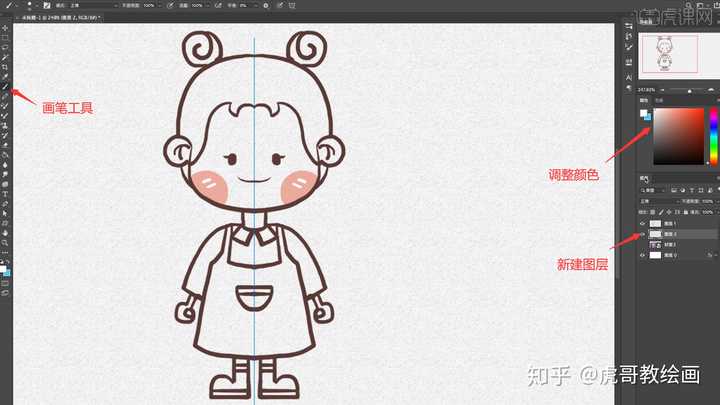
接着新建图层放在线稿图层的下面,使用【画笔工具】,选择浅粉色对皮肤进行上色,选择浅棕色给头发上色,选择深一点的棕色绘制头发的阴影。

继续调整颜色为绿色,使用【画笔工具】给衣服进行上色,选择红色给围裙和鞋子进行上色,选择黄色给兜进行上色,将对称工具关闭。

接着使用【魔棒工具】,红色的衣服选中建立选区,使用【画笔工具】选择黄色,绘制出线条,继续使用【魔棒工具】对绿色衣服建立选区,使用【画笔工具】选择深一点的绿色,绘制出衣服上暗部的颜色。

接着新建图层,使用【画笔工具】绘制出装饰的小物件,将所有的人物图层合并,双击图层添加【描边】的图层样式,选择白色的描边,新建图层,使用【矩形选区工具】绘制一个矩形框,前景色调整为紫色,【Alt+Delete】填充紫色。
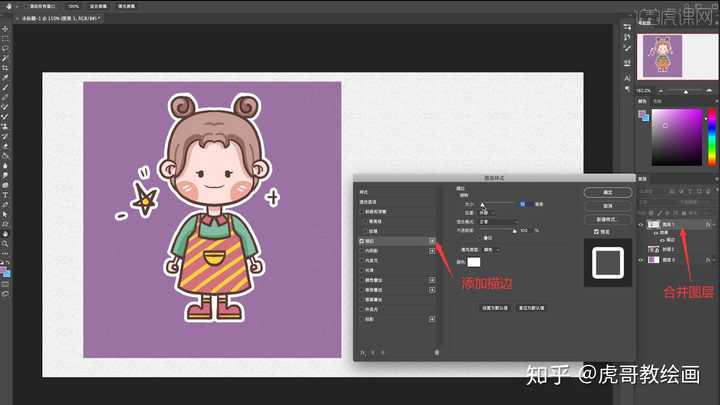
然后使用【矩形选区工具】再绘制一个矩形框,前景色调整为红色,【Alt+Delete】填充红色,再次打开对称里面的【垂直对称】。
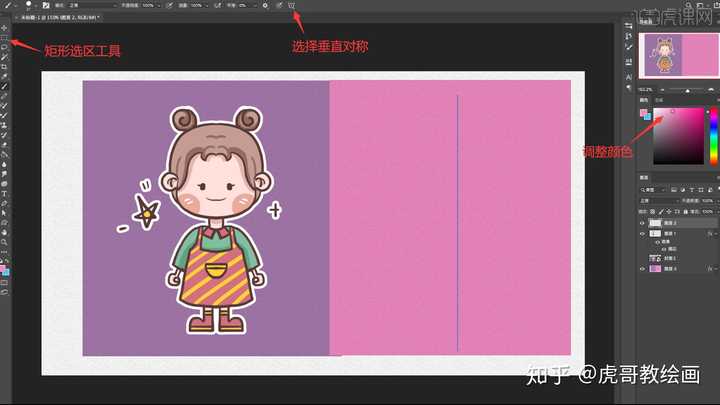
新建图层,使用【画笔工具】调整笔刷的大小,将颜色选择咖啡色,继续绘制另一个女孩的轮廓线条。
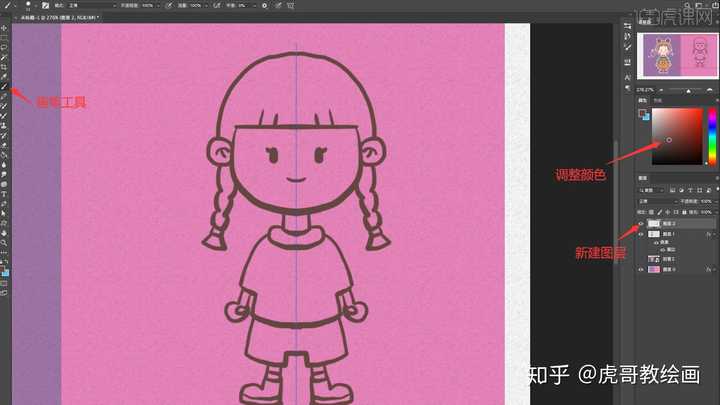
使用【画笔工具】选择腮红的颜色,绘制出对称的腮红,关闭对称,使用【魔棒工具】对不同的区域进来选区,新建图层,调整前景色,【Alt+Delete】填充颜色。
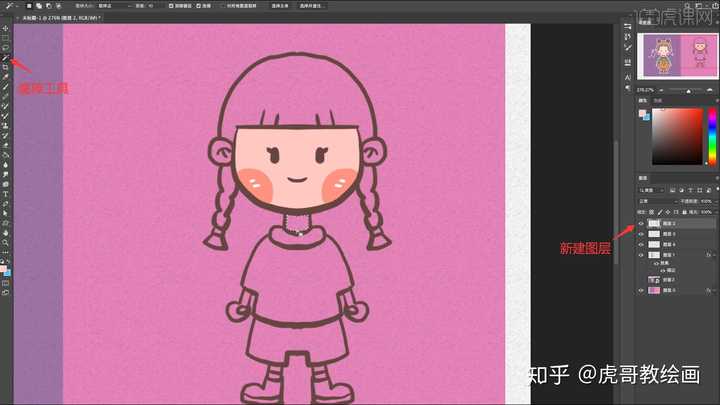
接着依次使用【魔棒工具】对各个部分建立选区,调整颜色,【Alt+Delete】填充颜色。使用【画笔工具】绘制选区里面暗部的颜色。

接着使用【画笔工具】选择深一点的颜色,绘制出暗部的颜色,合并图层,双击图层添加【描边】的图层样式,选择白色的描边。
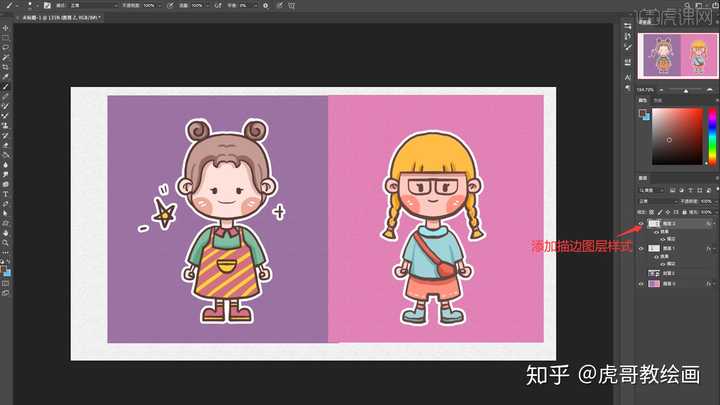
接着使用【画笔工具】在合并的图层上绘制出装修的线条,也自动会添加上描边。

最终效果如图所示。


发表评论